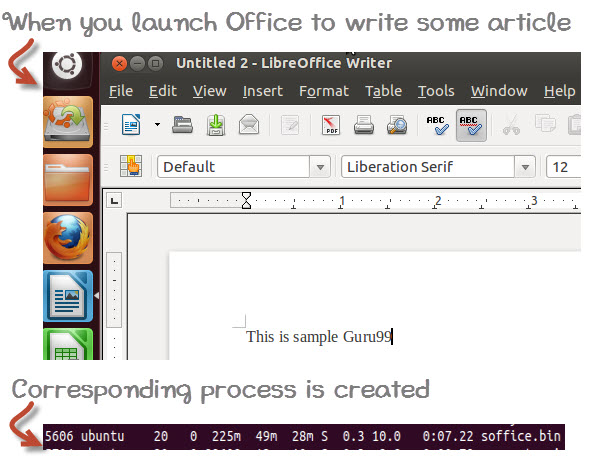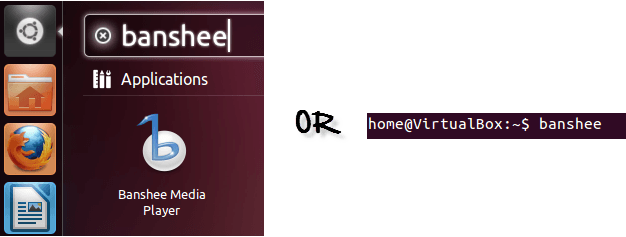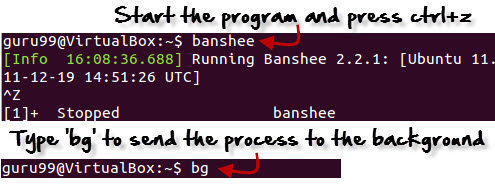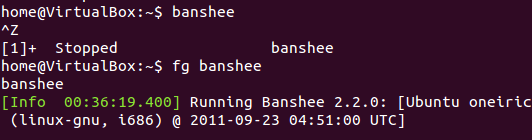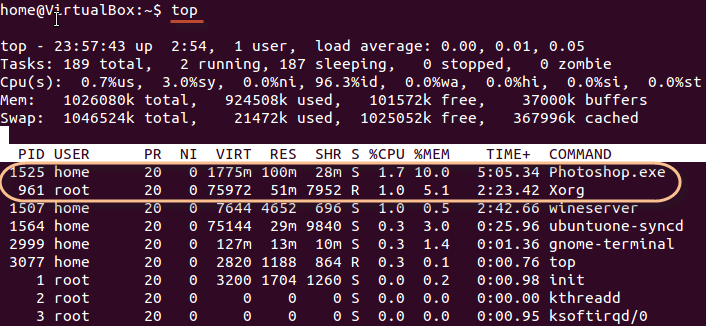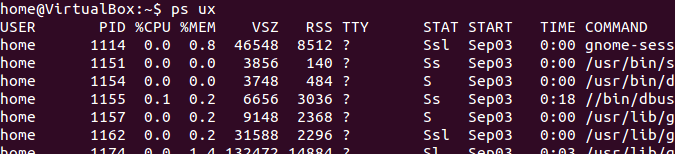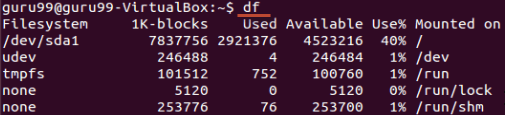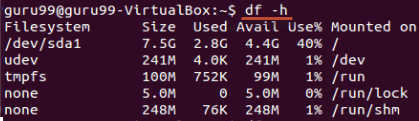В этом уроке вы узнаете
- Что такое процесс?
- Запуск процесса переднего плана
- Запуск фонового процесса
- Fg
- верхний
- PS
- Убийство
- ОТЛИЧНО
- DF
- Бесплатно
Что такое процесс?
Экземпляр программы называется процессом. Проще говоря, любая команда, которую вы даете своей машине Linux, запускает новый процесс.
Возможно наличие нескольких процессов для одной и той же программы.
Типы процессов:
- Процессы переднего плана: они запускаются на экране и требуют ввода от пользователя. Например, Офисные программы
- Фоновые процессы: они запускаются в фоновом режиме и обычно не требуют ввода данных пользователем. Например антивирус.
Нажмите здесь, если видео не доступно
Запуск процесса переднего плана
Чтобы запустить процесс переднего плана, вы можете либо запустить его из панели инструментов, либо запустить из терминала.
При использовании Терминала вам придется ждать, пока не запустится процесс переднего плана.
Запуск фонового процесса
Если вы запускаете программу / процесс переднего плана с терминала, то вы не сможете работать на терминале, пока программа не будет запущена и запущена.
В частности, задачи, требующие больших объемов данных, занимают много вычислительной мощности и даже могут занять несколько часов. Вы не хотите, чтобы ваш терминал удерживался так долго.
Чтобы избежать такой ситуации, вы можете запустить программу и отправить ее в фоновый режим, чтобы терминал оставался для вас доступным. Давайте узнаем, как это сделать —
Fg
Вы можете использовать команду «fg», чтобы продолжить остановленную программу и вывести ее на передний план.
Простой синтаксис этой утилиты:
fg jobname
пример
- Запустить музыкальный проигрыватель «Банши»
- Остановите его командой ctrl + z
- Продолжайте с помощью утилиты ‘fg’.
Давайте посмотрим на другие важные команды для управления процессами —
верхний
Эта утилита сообщает пользователю обо всех запущенных процессах на компьютере с Linux.
Нажмите «q» на клавиатуре, чтобы выйти из экрана процесса.
Терминология следующая:
| поле | Описание | Пример 1 | Пример 2 |
|---|---|---|---|
| PID | Идентификатор процесса каждой задачи | 1525 | +961 |
| пользователь | Имя пользователя владельца задачи | Дом | корень |
| PR | Приоритет может быть 20 (самый высокий) или -20 (самый низкий) | 20 | 20 |
| Н.И. | Хорошая ценность задачи | 0 | 0 |
| ВИРТ | Используемая виртуальная память (КБ) | 1775 | 75972 |
| RES | Используемая физическая память (КБ) | 100 | 51 |
| SHR | Используемая общая память (КБ) | 28 | 7952 |
| S |
Положение дел Есть пять типов: ‘D’ = непрерывный сон ‘R’ = работает ‘S’ = спать ‘T’ = отслеживается или остановлен ‘Z’ = зомби |
S | р |
| %ЦПУ | % процессорного времени | 1,7 | 1,0 |
| % MEM | Используемая физическая память | 10 | 5,1 |
| TIME + | Общее время процессора | 5: 05,34 | 2: 23,42 |
| команда | Название команды | Photoshop.exe | Xorg |
PS
Эта команда означает «Статус процесса». Это похоже на «Диспетчер задач», который всплывает в Windows Machine, когда мы используем Cntrl + Alt + Del. Эта команда похожа на команду top, но отображаемая информация отличается.
Чтобы проверить все процессы, запущенные под пользователем, используйте команду —
ps ux
Вы также можете проверить состояние процесса отдельного процесса, используя синтаксис —
ps PID
Убийство
Эта команда завершает запущенные процессы на компьютере с Linux.
Чтобы использовать эти утилиты, вам нужно знать PID (идентификатор процесса) процесса, который вы хотите убить
Синтаксис —
kill PID
Чтобы найти PID процесса, просто введите
pidof Process name
Давайте попробуем это на примере.
ОТЛИЧНО
Linux может запускать множество процессов одновременно, что может замедлить скорость некоторых процессов с высоким приоритетом и привести к снижению производительности.
Чтобы избежать этого, вы можете указать своей машине расставить приоритеты процессов в соответствии с вашими требованиями.
Этот приоритет называется Linux в Linux и имеет значение от -20 до 19. Чем ниже индекс Niceness, тем выше будет приоритет, отданный этой задаче.
Значением по умолчанию для всех процессов является 0.
Чтобы запустить процесс со значением правильности, отличным от значения по умолчанию, используйте следующий синтаксис
nice -n 'Nice value' process name
Если в системе уже запущен какой-то процесс, вы можете «переопределить» его значение, используя синтаксис.
renice 'nice value' -p 'PID'
Чтобы изменить Niceness, вы можете использовать команду top, чтобы определить PID (идентификатор процесса) и его значение Nice. Позже используйте команду renice, чтобы изменить значение.
Позвольте нам понять это на примере.
DF
Эта утилита сообщает о свободном дисковом пространстве (Hard Disk) во всех файловых системах.
Если вы хотите указанную выше информацию в удобочитаемом формате, используйте команду
'df -h'
Бесплатно
Эта команда показывает свободную и использованную память (RAM) в системе Linux.
Вы можете использовать аргументы
свободный -m для отображения вывода в МБ
free -g для отображения вывода в ГБ
Резюме:
- Любая работающая программа или команда, данная системе Linux, называется процессом
- Процесс может выполняться на переднем или заднем плане
- Индекс приоритета процесса в Linux называется Nice. Его значение по умолчанию равно 0 и может варьироваться от 20 до -19.
- Чем ниже индекс Niceness, тем выше будет приоритет для этой задачи
| команда | Описание |
|---|---|
| Б.Г. | Чтобы отправить процесс в фоновом режиме |
| фг | Чтобы запустить остановленный процесс на переднем плане |
| Вверх | Подробности обо всех активных процессах |
| п.с. | Предоставьте статус процессов, запущенных для пользователя |
| PS PID | Дает статус определенного процесса |
| pidof |
Предоставляет идентификатор процесса (PID) процесса |
| убить PID | Убивает процесс |
| отлично | Запускает процесс с заданным приоритетом |
| Renice | Изменяет приоритет уже запущенного процесса |
| Д.Ф. | Предоставляет свободное место на жестком диске в вашей системе |
| бесплатно | Дает бесплатную оперативную память в вашей системе |